Kaip apversti tekstą Word 2016 / 2019 dokumente?

Sužinokite, kaip lengvai apversti, pasukti ir apversti tekstą Word 2016 ir 365 dokumentuose.
Kai kurį laiką naudosimės kompiuteriu, atsiras didžiulis kiekis nepageidaujamų failų ir šiukšlių aplankų. Šie failai užims vietos atmintyje, todėl kompiuteris veiks lėčiau. Kad jūsų kompiuteris veiktų greičiau, „EU.LuckyTemplates“ parodys, kaip geriausiai išvalyti kompiuterio šiukšliadėžę.
Kompiuterio darbo proceso metu, nesvarbu, ar diegiant programinę įrangą, žaidžiant žaidimus, išspaudžiant, išsaugant dokumentus, naršant internete..., bus generuojamos šiukšlės ar nepageidaujami failai. Laikui bėgant nepageidaujamų failų skaičius padidės ir užims vietą saugykloje, taip pat sumažins kompiuterio duomenų gavimo greitį.
Todėl pamačius požymius, kad kompiuteris veikia lėtai arba stipriai sumažėjusi disko talpa, nedelsdami pagalvokite apie kompiuterio šiukšlių išvalymą. Šis kompiuterio valymas turėtų būti atliekamas kartą per mėnesį ar dažniau tiems, kurie dažnai dirba su kompiuteriais. Toliau apžvelgsime valymo būdus.
Laikinieji failai visada yra tie failai, kurie užima daugiausiai vietos jūsų kompiuteryje. Taigi pirmiausia turime juos išvalyti.
Pirmiausia atidarykite langą Vykdyti eidami į Pradėti -> įvesdami Vykdyti arba klaviatūroje paspausdami „Windows“ simbolio klavišą + R. Tada įveskite komandą %temp%ir paspauskite Enter .
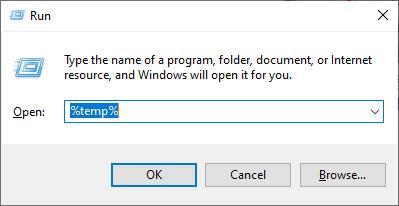
Atsiras aplankas, kuriame yra failai ir laikinasis aplankas. Jums tereikia viską užtemdyti (naudokite pelę arba Ctrl + A klavišą), tada paspauskite mygtuką Ištrinti (ištrinti į šiukšliadėžę) arba Shift + Delete , kad visam laikui ištrintumėte šiuos failus.
Ištrinti šiukšliadėžę šiukšliadėžėje yra gana paprasta, tereikia eiti į šiukšliadėžę darbalaukyje ir ištrinti joje esančius failus.
Panašiai kaip ištrindami laikinuosius failus, taip pat turime atidaryti langą Vykdyti. Tačiau kol kas įveskite komandą, Prefetchtada Enter .
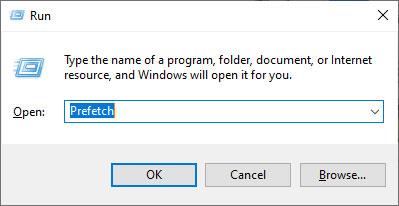
Toliau pažymėkite visus failus, tada ištrinkite juos.
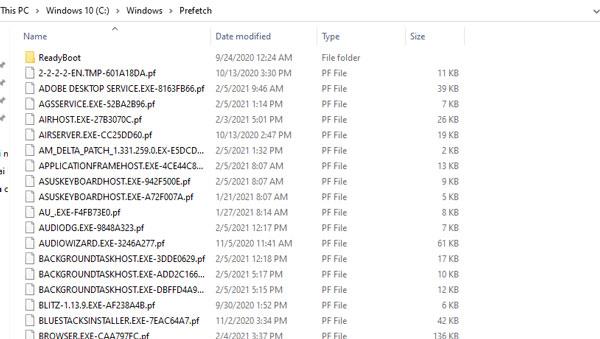
Galiausiai yra sparčiųjų klavišų failai, leidžiantys greitai pasiekti naujausią veiklą (naujausią vietą). Nors jie turi mažą talpą, jei jų kaupiasi daug, jie gali sulėtinti duomenų prieigos procesą.
Panašiai kaip aukščiau aprašyti valymo metodai, taip pat turite eiti į Vykdyti , tada įveskite komandą Recent place ir įveskite Enter . Tada ištrinkite visus failus iš pasirodžiusio aplanko Paskutinė vieta.
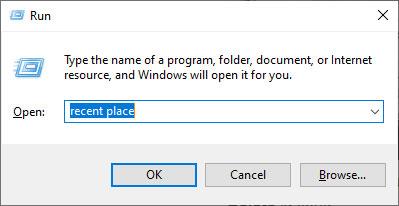
1 veiksmas : sukurkite užrašų knygelę dešiniuoju pelės mygtuku spustelėdami ekraną. Pasirinkite Naujas => Tekstinis dokumentas.
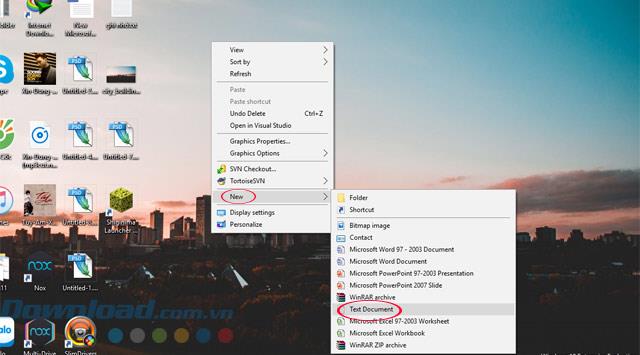
2 veiksmas : Užrašų knygelėje parašykite šias 2 kodo dalis:
rd %temp% /s /q
md %temp%
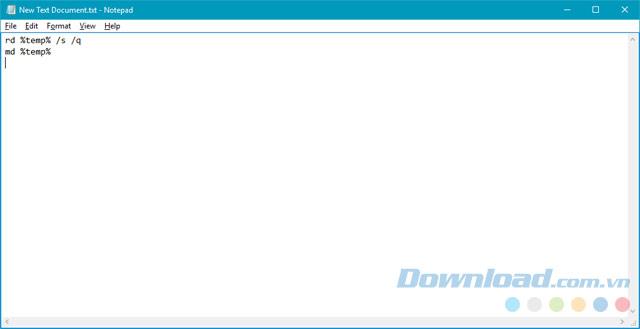
3 veiksmas : Išsaugokite failą pasirinkdami Failas => Įrašyti kaip .
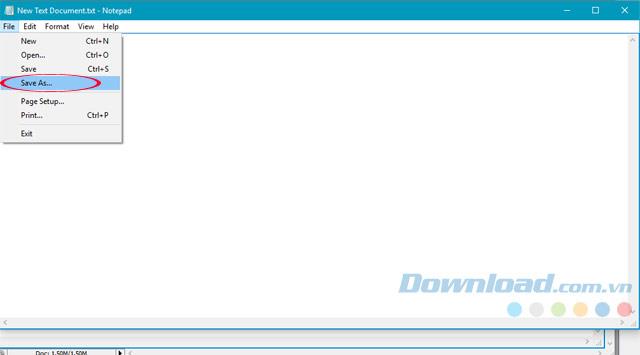
4 veiksmas : nukopijuokite šį kelią į Failo pavadinimas ir spustelėkite Išsaugoti.
%appdata%\microsoft\windows\start menu\programs\startup\cleantemp.bat
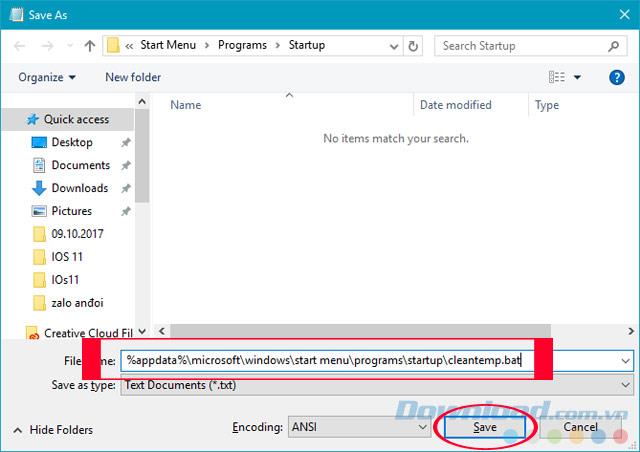
5 veiksmas : Paspauskite Windows + R klavišų kombinaciją, kad atidarytumėte langą Vykdyti ir parašykite šį kelią.
%appdata%\microsoft\windows\start menu\programs\startup
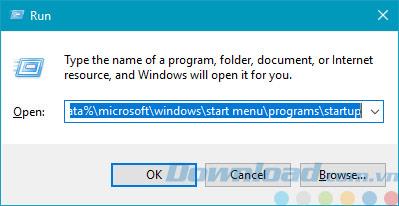
6 veiksmas : Kai nuoroda bus atidaryta, pamatysite ką tik su Notepad sukurtą failą, pavadintą cleantemp.bat . Šis failas padės jūsų kompiuteriui automatiškai ištrinti nepageidaujamus failus kiekvieną kartą, kai jis paleidžiamas.
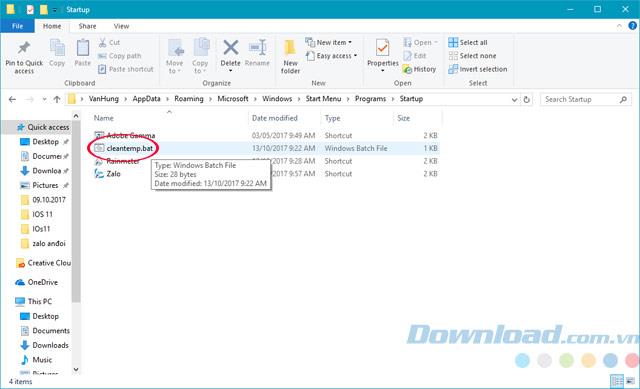
7 veiksmas : galite eiti į aplanką Temp , esantį C:\Users\User Name\AppData\Local\Temp. Kad patikrintumėte kiekvieną kartą, kai įjungiate kompiuterį.
Šlamšto failai sistemoje „Windows 10“ visada kelia nerimą, ypač „Windows 10“ įrenginiuose, kurių standžiojo disko talpa maža, todėl kietasis diskas gali užimti visą vietą, todėl sunku sutaupyti vietos. Duomenų saugojimas tampa sudėtingas, patarimai „EU.LuckyTemplates“ šiandien jums siunčiami pranešimai bus naudingi, jei sukursite ir nustatysite vadovaudamiesi instrukcijomis.
Be to, programinė įranga, palaikanti šiukšlių valymą, taip pat padeda vartotojams labai efektyviai nuskaityti ir ištrinti failus, pvz., CCleaner arba Clean Master programinė įranga, iš kurių CCleaner yra viena iš populiariausių programinės įrangos, kurią daugelis žmonių laiko efektyviausia.
Tikimės, kad aukščiau pateikta „EU.LuckyTemplates“ pamoka padės geriau išvalyti standųjį diską ir efektyviausiu būdu saugoti duomenis.
Sužinokite, kaip lengvai apversti, pasukti ir apversti tekstą Word 2016 ir 365 dokumentuose.
Sužinokite, kaip pakeisti „Facebook“ avatarą niekam nežinant, laikantis paprastų žingsnių, kad jūsų profilio nuotrauka liktų privatumo dėka.
Sužinokite, kaip „Outlook 365“ lengvai nustatyti kitokį šrifto tipą ir dydį.
Sužinokite, kaip efektyviai naudoti „PowerPoint“ mastelio keitimo efektą pristatymuose, kad jie būtų įdomesni ir interaktyvesni.
Sužinokite, kaip įterpti Word ir Excel objektus į Microsoft PowerPoint pristatymus.
Muzikos klausymosi „Google“ žemėlapiuose instrukcijos. Šiuo metu vartotojai gali keliauti ir klausytis muzikos naudodami „Google“ žemėlapio programą „iPhone“. Šiandien WebTech360 kviečia jus
„LifeBOX“ naudojimo instrukcijos – „Viettel“ internetinės saugojimo paslauga, „LifeBOX“ yra naujai paleista „Viettel“ internetinės saugojimo paslauga, turinti daug puikių funkcijų.
Kaip atnaujinti būseną „Facebook Messenger“, „Facebook Messenger“ naujausioje versijoje vartotojams suteikė itin naudingą funkciją: keisti
Kortų žaidimo „Werewolf Online“ instrukcijos kompiuteryje, „Werewolf Online“ atsisiuntimo, įdiegimo ir žaidimo instrukcijos kompiuteryje per itin paprastą LDPlayer emuliatorių.
Instagrame paskelbtų istorijų ištrynimo instrukcijos. Jei norite ištrinti istoriją Instagram, bet nežinote, kaip? Šiandien WebTech360








